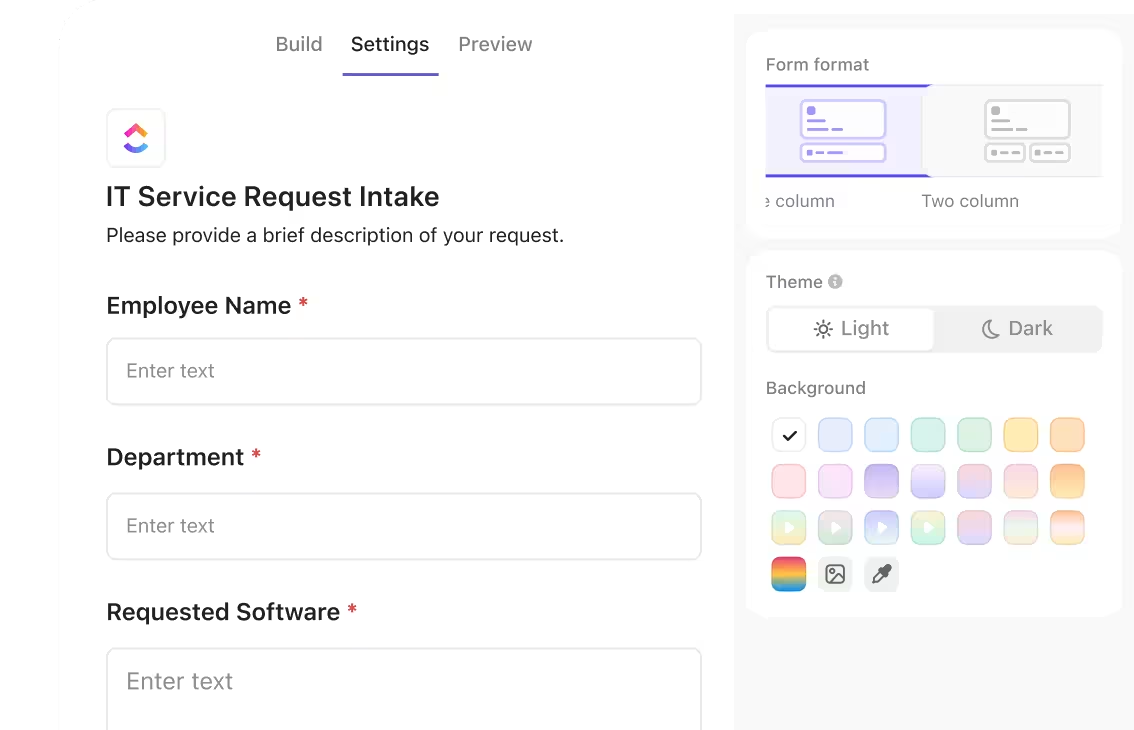أنت تتعامل مع مشاريع متعددة، والمواعيد النهائية تقترب، والبيانات تتدفق عليك من كل اتجاه. وفي كل مرة تعتقد أنك قد سيطرت على الوضع، تظهر مجموعة جديدة من البيانات تؤثر على تحليلك.
ولكن ماذا لو كان من الممكن جمع جميع البيانات التي تحتاجها في مكان واحد، وتنظيمها تلقائيًا، وتجهيزها للاستخدام؟
تقضي ClickUp Forms على التناقضات في جمع البيانات. بفضل الحقول المخصصة وسير العمل الآلي والتحديثات في الوقت الفعلي، ستتجاوز مرحلة جمع البيانات إلى مرحلة تحسينها.
دعنا نستكشف كيفية إنشاء نماذج في ClickUp ( ) وتبسيط عملية جمع البيانات! 🎯
⏰ ملخص في 60 ثانية
- نماذج ClickUp هي ميزة ضمن منصة إدارة المشاريع ClickUp، مصممة لتبسيط عملية جمع البيانات وتحويل الردود المستلمة إلى مهام قابلة للتنفيذ. تتيح هذه النماذج للمستخدمين إنشاء نماذج قابلة للتخصيص تتكامل بسلاسة مع ميزات ClickUp الأخرى
- خطوات إنشاء نموذج: إضافة عرض النموذج: انتقل إلى مساحتك أو مجلدك أو قائمتك، وانقر على + عرض، ثم حدد نموذج. يمكن أيضًا إضافة النماذج من مركز النماذج في ClickUp إنشاء النموذج: حدد علامة التبويب إنشاء وانقر على إضافة سؤال. يمكنك إضافة حقول نصية ومربعات اختيار وقوائم منسدلة والمزيد. استخدم محرر السحب والإفلات لتغيير موضع الأسئلة الموجودة وترتيبها تخصيص الإعدادات: يمكنك تعيين جميع مهام إرسال النموذج إلى الشخص المسؤول وحتى تطبيق قالب مهمة للحفاظ على الاتساق النمط والعلامة التجارية: اضبط الألوان والتخطيطات والعلامة التجارية للحصول على مظهر أنيق مشاركة وتضمين: انسخ رابط النموذج أو قم بتضمينه في موقعك إدارة الإرسالات: تتبع الردود كمهام لسهولة المتابعة
- إضافة عرض النموذج: انتقل إلى المساحة أو المجلد أو القائمة، وانقر على + عرض، ثم حدد نموذج. يمكن أيضًا إضافة النماذج من مركز النماذج في ClickUp
- إنشاء النموذج: حدد علامة التبويب "إنشاء" وانقر على "إضافة سؤال". يمكنك إضافة حقول نصية ومربعات اختيار وقوائم منسدلة والمزيد. استخدم محرر السحب والإفلات لتغيير موضع الأسئلة الموجودة وترتيبها
- تخصيص الإعدادات: يمكنك تعيين جميع مهام إرسال النماذج إلى الشخص المسؤول وحتى تطبيق نموذج مهمة للحفاظ على الاتساق
- الأسلوب والعلامة التجارية: اضبط الألوان والتخطيطات والعلامة التجارية للحصول على مظهر أنيق
- مشاركة وتضمين: انسخ رابط النموذج أو قم بتضمينه في موقعك
- إدارة عمليات الإرسال: تتبع الردود كمهام لسهولة المتابعة
- توفر النماذج في ClickUp أسئلة قابلة للتخصيص، ومنطقًا شرطيًا، وتكاملًا سلسًا لسير العمل، ومشاركة سهلة، وأمانًا محسّنًا مع الامتثال للوائح GDPR و CCPA
- يمكن استخدام نماذج ClickUp لجمع التعليقات وإدارة الطلبات وإجراء الاستطلاعات وجمع البيانات للمهام والمشاريع. تتوفر قوالب معدة مسبقًا لمختلف حالات الاستخدام، مثل جمع التعليقات وتلقي المشاريع وطلبات التوظيف وما إلى ذلك.
- نصائح للتحسين: استخدم المنطق الشرطي لتخصيص النماذج، واطرح الأسئلة الضرورية فقط لتحسين معدلات الاستجابة، وقم بإجراء اختبارات قابلية الاستخدام لتحسين تصميم النموذج
- إضافة عرض النموذج: انتقل إلى المساحة أو المجلد أو القائمة، وانقر على + عرض، ثم حدد نموذج. يمكن أيضًا إضافة النماذج من مركز النماذج في ClickUp
- إنشاء النموذج: حدد علامة التبويب "إنشاء" وانقر على "إضافة سؤال". يمكنك إضافة حقول نصية ومربعات اختيار وقوائم منسدلة والمزيد. استخدم محرر السحب والإفلات لتغيير موضع الأسئلة الموجودة وترتيبها
- تخصيص الإعدادات: يمكنك تعيين جميع مهام إرسال النماذج إلى الشخص المسؤول وحتى تطبيق نموذج مهمة للحفاظ على الاتساق
- الأسلوب والعلامة التجارية: اضبط الألوان والتصميمات والعلامة التجارية للحصول على مظهر أنيق
- مشاركة وتضمين: انسخ رابط النموذج أو قم بتضمينه في موقعك
- إدارة عمليات الإرسال: تتبع الردود كمهام لسهولة المتابعة
ما هي نماذج ClickUp؟
ClickUp Forms هي ميزة ضمن منصة إدارة المشاريع ClickUp تتيح للمستخدمين إنشاء نماذج قابلة للتخصيص لجمع البيانات.
يمكن لكل نموذج يتم إرساله أن ينشئ تلقائيًا مهمة بتفاصيل مخصصة، مثل المكلفين والموعد النهائي ومستوى الأولوية والمرفقات، مما يضع الأساس لأتمتة سير العمل بكفاءة.
يوفر منشئ النماذج واجهة سهلة الاستخدام تعمل بالسحب والإفلات، مما يتيح لك إضافة أنواع حقول مخصصة مثل مربعات النص، وحقول الأرقام، ومحددات التاريخ، والقوائم المنسدلة، ومربعات الاختيار لتسجيل البيانات بالطريقة التي تريدها بالضبط.
ما هي مزايا استخدام نماذج ClickUp؟
يجب أن يكون منشئ النماذج الجيد مرنًا بدرجة كافية للتكيف مع تطور مشروعك، وهذا بالضبط ما توفره نماذج ClickUp. من تعليقات المنتجات وطلبات تكنولوجيا المعلومات إلى فرص المبيعات أو المشاريع الإبداعية، تتكيف نماذج ClickUp مع أي سير عمل.
ونظرًا لأنها تتكامل مباشرة مع مهامك في ClickUp، يظل كل شيء منظمًا، من الإرسال إلى التنفيذ.
لماذا تعتبر هذه ميزة، كما تسأل؟
العمل اليوم معطل. نمضي 60% من وقتنا في مشاركة المعلومات والبحث عنها وتحديثها عبر أدوات مختلفة. مشاريعنا ووثائقنا واتصالاتنا مبعثرة عبر أدوات غير متصلة ببعضها البعض، مما يقلل من الإنتاجية.
ClickUp يحل هذه المشكلة من خلال تطبيق شامل للعمل يجمع بين المشاريع والمعرفة والدردشة في مكان واحد — كل ذلك مدعوم بأكثر تقنيات الذكاء الاصطناعي تماسكًا في العالم.
اليوم، يستخدم أكثر من 2 مليون فريق ClickUp للعمل بشكل أسرع من خلال سير عمل أكثر كفاءة، ومعارف مركزية، ودردشة مركزة تزيل عوامل التشتيت وتطلق العنان لإنتاجية المؤسسة. 🚀
في هذا الصدد، إليك بعض أهم مزايا نماذج ClickUp:
- إنشاء المهام فورًا من الردود: حوّل كل رد إلى مهمة تلقائيًا وقم بتعيينها إلى الشخص المناسب لاتخاذ إجراء فوري
- حقول قابلة للتخصيص: استخدم القوائم المنسدلة ومربعات الاختيار ومحددات التاريخ والمزيد لضمان الحصول على إجابات دقيقة ومنظمة
- المنطق الشرطي: استخدم النماذج التي تتكيف ديناميكيًا بناءً على الإجابات، مما يجعلها أسرع وأسهل في التعبئة
- تكامل سلس لسير العمل: قم بتبسيط إدارة المشاريع وتعزيز التعاون بين أعضاء الفريق من خلال تغذية الردود مباشرة إلى مساحة العمل في حساب ClickUp الخاص بك
- سهولة المشاركة والتضمين: شارك نماذج ClickUp عبر رابط مباشر أو قم بتضمينها في موقعك لجمع الردود بسهولة
- أمان محسّن: استفد من التوافق المدمج مع اللائحة العامة لحماية البيانات (GDPR) وقانون حماية المستهلك في كاليفورنيا (CCPA) والتشفير على مستوى البنوك لحماية البيانات الحساسة
💡 نصيحة احترافية: غالبًا ما تشهد الشركات التي تعطي الأولوية لآراء العملاء وتتصرف بناءً عليها زيادة في ولاء العملاء. عندما يشعر العملاء أن آراءهم مهمة، فإنهم يكونون أكثر عرضة للعودة.
كيفية إنشاء نماذج في ClickUp
هل تريد تحسين التفاعل وزيادة معدلات الاستجابة لنماذجك؟ نماذج ClickUp هي الأداة المثالية لتحسين عمليتك.
يمكنك إنشاء نموذج من شريط العروض ومركز النماذج والشريط الجانبي. عندما يرسل الأشخاص نموذجًا، يتم إنشاء مهمة إرسال في الموقع المحدد عند إنشاء النموذج.
إليك دليل تفصيلي لإنشاء النماذج في ClickUp.
الخطوة #1: إضافة عرض نموذج
تُسمى النماذج أيضًا عرض نماذج ClickUp لأنه يمكن إنشاؤها في شريط العروض.
يمكن الوصول إلى عرض النموذج الذي تم إنشاؤه في شريط العروض من شريط العروض أو مركز النماذج في موقعه.
لإنشاء نموذج بهذه الطريقة:
- في شريط العروض، حدد نموذج
- من نافذة "إنشاء نموذج"، حدد قالبًا أو حدد بدء من البداية لفتح نموذج فارغ
- حدد القائمة التي سيتم حفظ نماذجك فيها
- يتم فتح النموذج ويمكنك البدء في إنشائه!
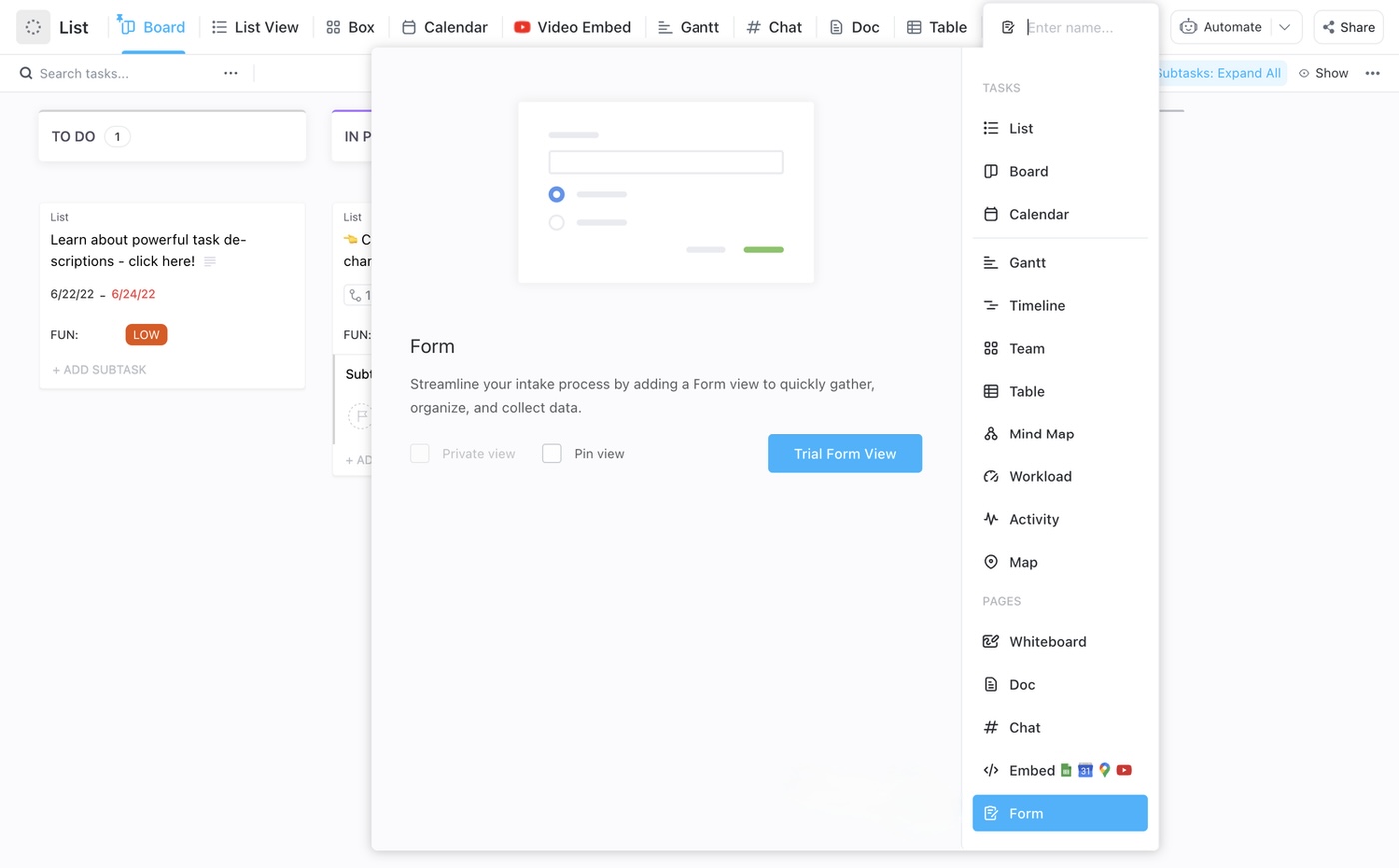
⚙️ مكافأة: اكتشف قوة نماذج ClickUp لفرق البرمجيات لفهم تنوعها في حالات الاستخدام المختلفة.
هناك طريقة أخرى لإنشاء عرض نموذج من الشريط الجانبي.
- من الشريط الجانبي، مرر مؤشر الماوس فوق مساحة وانقر على أيقونة زائد. أو مرر مؤشر الماوس فوق قائمة، وانقر على قائمة علامة الحذف...، ثم إنشاء جديد
- حدد النموذج
- من نافذة "إنشاء نموذج"، حدد قالبًا أو حدد بدء من البداية لفتح نموذج فارغ
- يتم فتح النموذج، ويمكنك البدء في إنشائه!
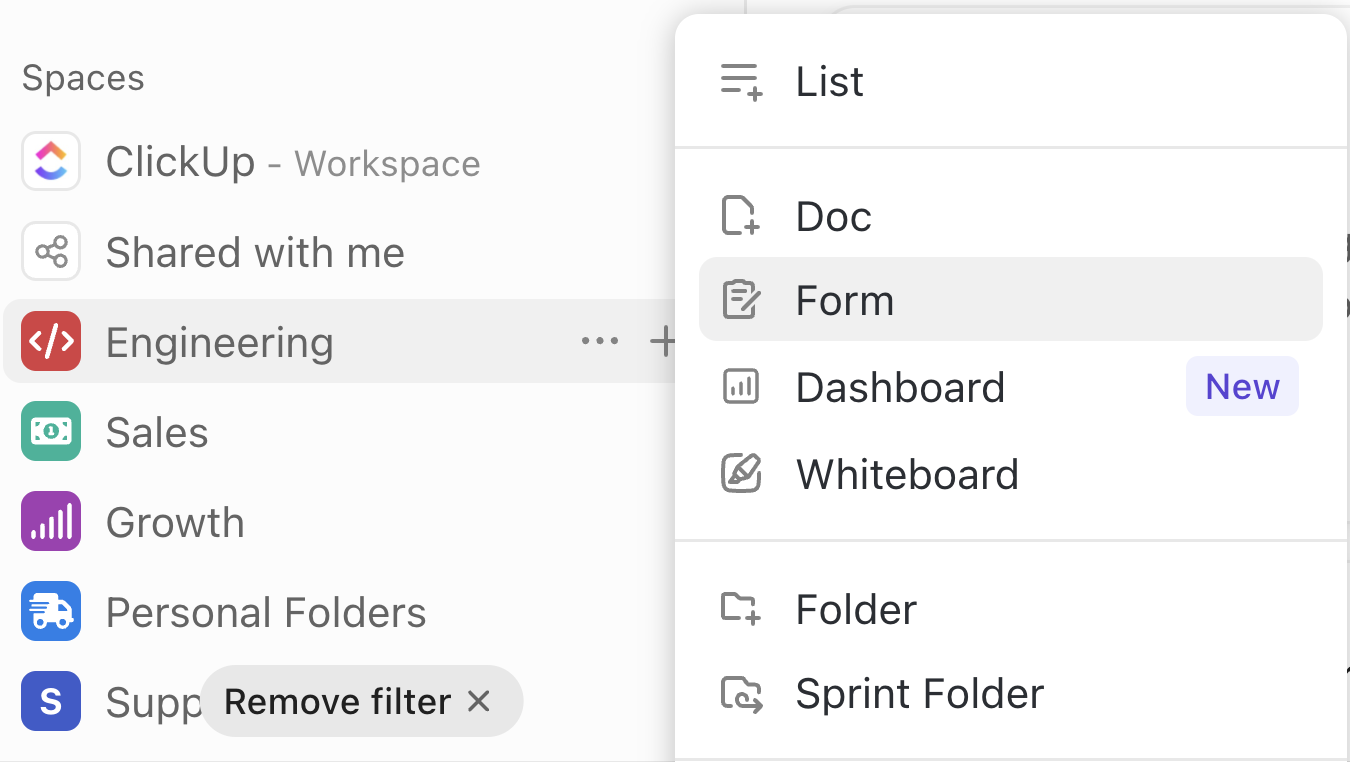
💡 نصيحة احترافية: هل ترغب في تنظيم النماذج والبحث عنها وإنشائها من مكان مركزي واحد؟ جرب مركز النماذج في ClickUp. من السهل العثور عليه في الشريط الجانبي لـ ClickUp. إذا لم تراه، انقر على "المزيد". حدد "نماذج". وانقر على أيقونة الدبوس حتى لا تفقده مرة أخرى!
الخطوة رقم 2: إنشاء النموذج
بمجرد إضافة عرض النموذج، ابدأ في تصميمه باستخدام محرر السحب والإفلات في ClickUp.
في الجزء العلوي من كل نموذج ClickUp، سترى ثلاثة أوضاع:
- إنشاء: لإضافة أسئلة
- الإعدادات: لتخصيص إعدادات الإرسال وتصميم التخطيط
- معاينة: لمعاينة النموذج قبل مشاركته
في وضع الإنشاء، ابدأ بإضافة:
- اسم النموذج ووصفه لإعلام المستجيبين بالغرض منه
- أنواع الحقول، بما في ذلك حقول النص والحقول المنسدلة ومربعات الاختيار ومحددات التاريخ وحقول المهام والمرفقات
يمكنك إعادة تسمية الحقول بالنقر فوق عناوينها. سيؤدي ذلك إلى تغيير العرض العام للنموذج فقط، وليس أسماء الحقول الداخلية. تعرض المنطق الشرطي الحقول أو تخفيها بناءً على الردود السابقة، مما يحافظ على ديناميكية النموذج.

لإضافة المزيد من الأسئلة، ما عليك سوى النقر على زر إضافة سؤال في أسفل النموذج. يمكنك أيضًا التمرير بين الأسئلة الموجودة لإضافة أسئلة جديدة بالترتيب الصحيح.
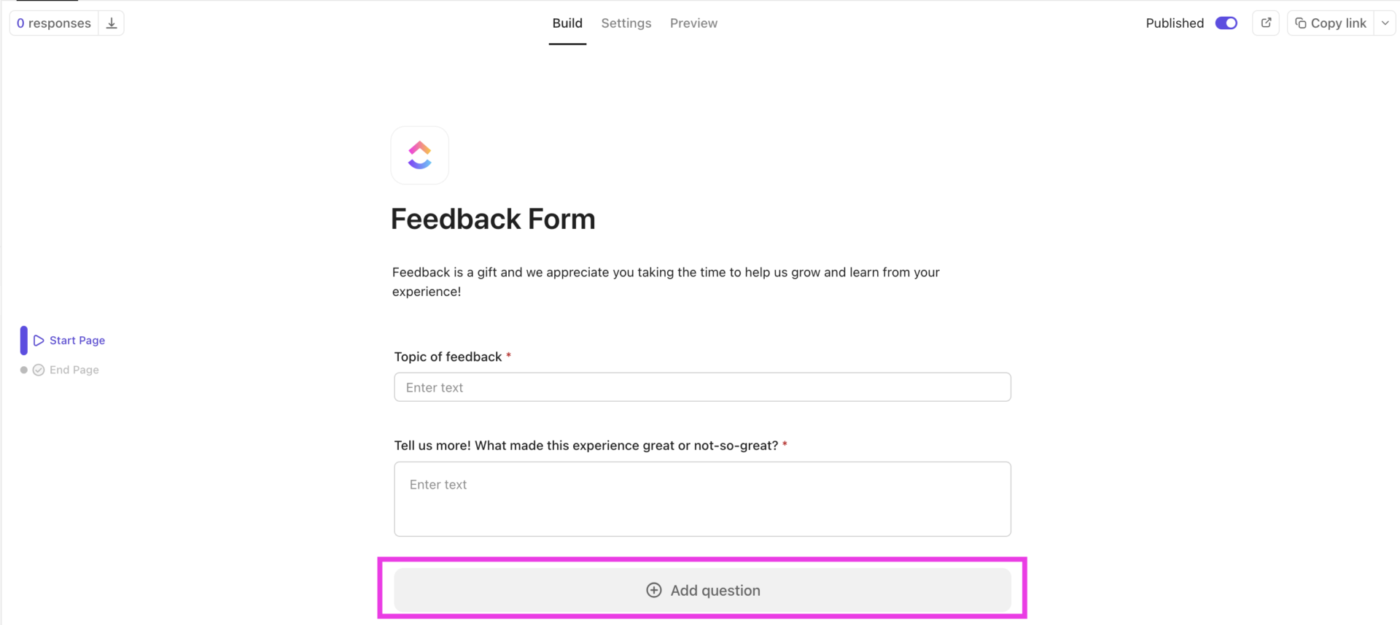
💡 نصيحة احترافية: اجعل النماذج أكثر ارتباطًا بالسياق! أضف تعليمات واضحة ونصوصًا وصفية وعناصر مرئية تتوافق مع أسئلتك باستخدام كتل المعلومات وأوصاف الأسئلة في نماذج ClickUp.
الخطوة رقم 3: تخصيص إعدادات الإرسال
تأكد من التعامل مع ردود النماذج بكفاءة وتكوين إعدادات الإرسال. يمكنك اختيار مكان إنشاء المهام، وإذا لزم الأمر، تحديث القائمة التي تظهر فيها ردود النماذج كمهام. تتضمن خيارات التخصيص الإضافية ما يلي:
- تعيين المهام تلقائيًا: تفويض الردود إلى عضو معين في الفريق لضمان المتابعة السريعة
- تطبيق قوالب المهام: استخدم القوالب لتوحيد تفاصيل المهام بناءً على نوع الطلب
- إعادة توجيه المستخدمين بعد الإرسال: إرسال المستجيبين إلى صفحة تأكيد أو عنوان URL آخر
- تعديل تسمية زر الإرسال: قم بتخصيص نص الزر ليتناسب مع سير عملك، مثل "إرسال الطلب" أو "إرسال الملاحظات"
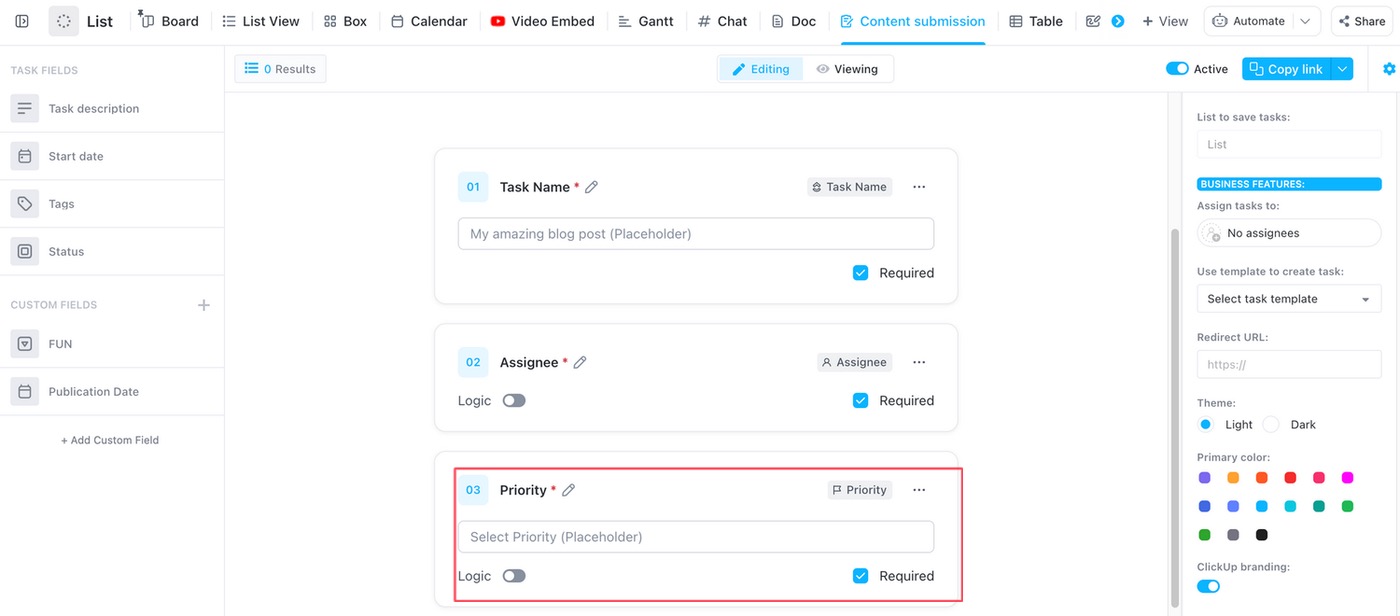
🔍 هل تعلم؟ يمكنك تخصيص استطلاعات الرأي وفقًا لأهداف محددة وبتنسيقات مختلفة. وتشمل هذه الاستطلاعات درجة رضا العملاء (CSAT) ودرجة الترويج الصافية (NPS) ودرجة جهد العملاء (CES).
الخطوة #4: صمم نموذجك وخصصه لعلامتك التجارية
اجعل نموذجك يبدو احترافيًا ومتوافقًا مع علامتك التجارية. وإليك كيفية القيام بذلك:
- اختر بين تخطيط من عمود واحد أو عمودين لتنظيم أفضل
- قم بتغيير ألوان النماذج والخلفيات وأنماط الأزرار لتتناسب مع علامتك التجارية
- قم بتحميل صورة خلفية مخصصة للحصول على مظهر أكثر أناقة (متوفر في خطة ClickUp Business Plan وما فوقها)
- إزالة علامة ClickUp التجارية (متاح فقط في خطة ClickUp Enterprise)
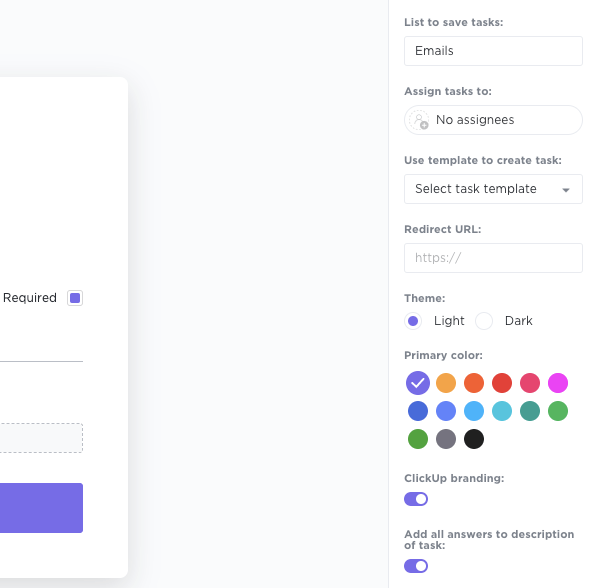
الخطوة #5: مشاركة النموذج وتضمينه
بمجرد أن يصبح النموذج جاهزًا، يحين وقت توزيعه وجمع الردود. يمكنك مشاركة النموذج بسهولة عن طريق نسخ الرابط ولصقه في رسالة بريد إلكتروني أو أي أداة اتصال أخرى يستخدمها فريقك.
إذا كنت ترغب في جعلها أكثر سهولة، فحدد خيار "تضمين الكود" لنسخ كود النموذج وتضمينه مباشرةً في موقعك الإلكتروني أو برنامج الإنترانت الخاص بك.
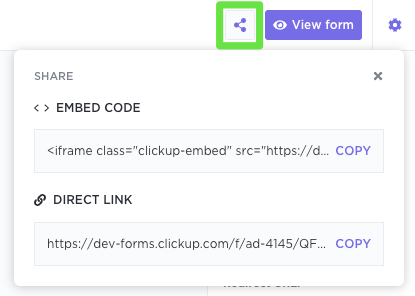
💡 نصيحة احترافية: للحفاظ على الأمان، لا تنسَ تمكين reCAPTCHA لمنع تسرب الرسائل غير المرغوب فيها!
الخطوة رقم 6: إدارة عمليات إرسال النماذج
في كل مرة يرسل فيها شخص ما ردًا، يقوم ClickUp تلقائيًا بإنشاء مهمة جديدة، مما يسهل تتبع جميع الردود وإدارتها. لعرض هذه المهام، ما عليك سوى النقر على زر الردود في الزاوية العلوية اليسرى من عرض النموذج.
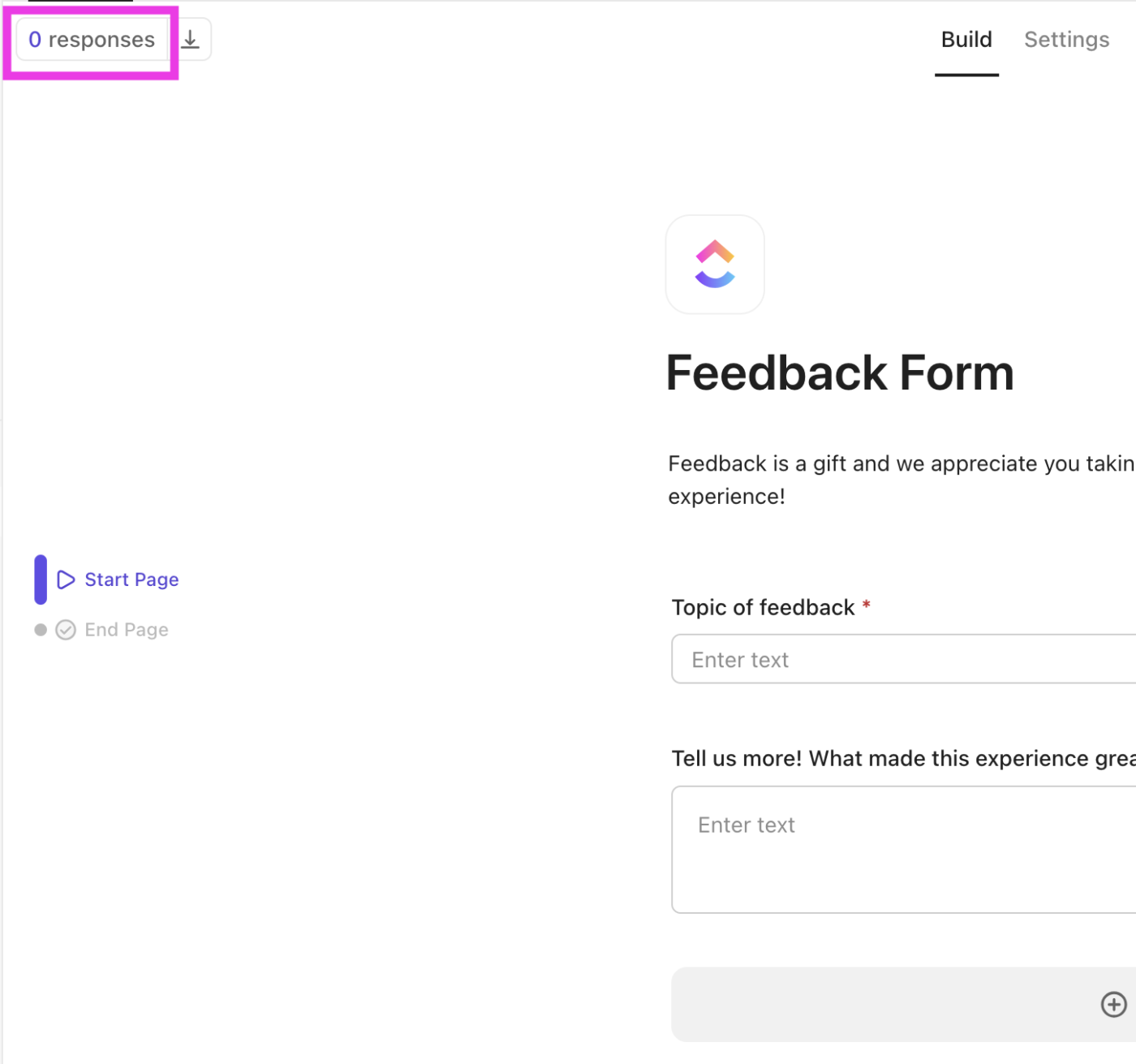
📮ClickUp Insight: 92% من الموظفين يستخدمون طرقًا غير متسقة لتتبع المهام، مما يؤدي إلى اتخاذ قرارات خاطئة وتأخير التنفيذ. سواء كنت ترسل ملاحظات متابعة أو تستخدم جداول بيانات، غالبًا ما تكون العملية مشتتة وغير فعالة.
يضمن حل إدارة المهام من ClickUp تحويل المحادثات (وردود النماذج!) إلى مهام بسلاسة، حتى يتمكن فريقك من العمل بسرعة والبقاء على اتساق.
أتمتة ClickUp
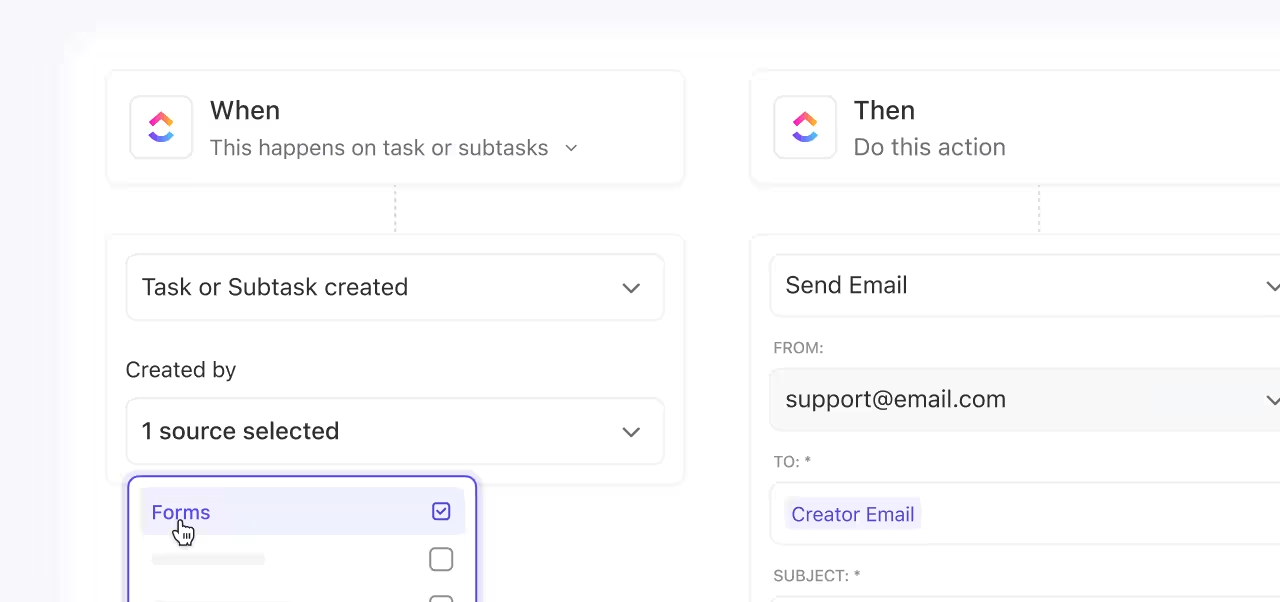
هل تريد توفير الوقت؟ يمكنك إعداد ClickUp Automations لتعيين المهام تلقائيًا لأعضاء الفريق المناسبين بناءً على ردود النماذج. بالإضافة إلى ذلك، يساعد فرز الردود وتصفيتها بناءً على حالة المهمة أو المكلف بها أو مستويات الأولوية في الحفاظ على تنظيم كل شيء وسيره على ما يرام.
هذا هو الحل! باستخدام نماذج ClickUp، يمكنك جمع البيانات بسرعة وتبسيط الطلبات وضمان عدم ضياع أي طلبات في الفوضى.
استخدمت فرقنا النماذج والقوالب لتوحيد بعض سير العمل. كما استخدمنا الأتمتة المدمجة لتسهيل بعض سير العمل، خاصةً عندما تلتقط الحقول المخصصة معلومات يمكن أن تساعد في تحديد من يجب تكليفه بمهمة ما. وأخيرًا، استخدمنا أيضًا ميزات تكامل البريد الإلكتروني وواجهة برمجة التطبيقات (API) لإنشاء المهام تلقائيًا عندما تنبه بعض المنصات أو تعرض مشكلات محتملة في الأداء.
استخدمت فرقنا النماذج والقوالب لتوحيد بعض سير العمل. كما استخدمنا الأتمتة المدمجة لتسهيل بعض سير العمل، خاصةً عندما تلتقط الحقول المخصصة معلومات يمكن أن تساعد في تحديد من يجب تكليفه بمهمة ما. وأخيرًا، استخدمنا أيضًا ميزات تكامل البريد الإلكتروني وواجهة برمجة التطبيقات (API) لإنشاء المهام تلقائيًا عندما تنبه بعض المنصات أو تعرض مشكلات محتملة في الأداء.
الخطوة #7: تحليل ردود النماذج
يوفر ClickUp طرقًا فعالة لتحليل بيانات النماذج المرسلة في الوقت الفعلي:
1. ClickUp Brain
لاستخدام الذكاء الاصطناعي الأصلي لـ ClickUp، ClickUp Brain، للتحليل:
- افتح المساحة أو المجلد أو القائمة التي يوجد بها النموذج
- في الزاوية العلوية اليمنى، انقر على "اسأل الذكاء الاصطناعي"
- اطرح سؤالاً على الذكاء الاصطناعي حول مهام إرسال النماذج في ذلك الموقع

2. لوحات معلومات ClickUp
أنشئ لوحات معلومات للحصول على نظرة عامة عالية المستوى على بيانات النماذج المرسلة. من خلال تحويل النماذج المرسلة إلى لوحات معلومات، يمكنك تصور البيانات بشكل فعال.
التطبيقات العملية لنماذج ClickUp مع القوالب
يمكنك استخدام نماذج ClickUp لأغراض متنوعة، مثل جمع التعليقات وإدارة الطلبات وإجراء الاستطلاعات أو جمع البيانات للمهام والمشاريع.
لكن تخيل الوقت والجهد اللازمين لإنشاء كل نموذج من الصفر.
لتسهيل حياتك، يوفر ClickUp قوالب نماذج مسبقة الصنع مصممة خصيصًا لحالات الاستخدام المختلفة. وهذا يضمن تخطي الإعداد الممل والبدء على الفور.
فيما يلي بعض القوالب لتوحيد عملية جمع البيانات وتنفيذ الاستجابات للبيانات. 📄
1. نموذج استمارة عضوية ClickUp
قد تكون إدارة طلبات العضوية مهمة شاقة، خاصة عند التعامل مع التسجيلات الجديدة والأعضاء النشطين. بدلاً من إنشاء نماذج يدويًا لكل متقدم جديد، يوفر نموذج عضوية ClickUp تنسيقًا جاهزًا للاستخدام لتفاصيل الأعضاء.
بفضل ميزة التتبع المدمجة، من السهل مراقبة تقدم كل طلب، ومتابعة الموافقات المعلقة، وإرسال رسائل البريد الإلكتروني الترحيبية التلقائية. يمكنك أيضًا تخصيص النموذج لالتقاط تفاصيل محددة مثل مستويات العضوية أو تفضيلات التجديد أو الطلبات الخاصة.
📌 حالات الاستخدام العملي: طلبات الاشتراك في صالات الألعاب الرياضية، أو التسجيل في الجمعيات المهنية، أو تجديد عضوية النوادي.
2. نموذج استمارة تسجيل الحدث ClickUp
يمكن أن يصبح التخطيط لحدث ما، كبيرًا كان أم صغيرًا، أمرًا مرهقًا بسرعة؛ فمن السهل أن تشعر بأنك غارق في التفاصيل. يعمل نموذج استمارة تسجيل الحدث من ClickUp ( ) على تبسيط هذه العملية، مما يساعدك على إنشاء استمارة تسجيل فعالة للحدث في دقائق.
يحتوي على تفاصيل مهمة عن الحاضرين، بما في ذلك أسمائهم ومعلومات الاتصال بهم وتفضيلاتهم الغذائية واختياراتهم للجلسات. بالإضافة إلى ذلك، يوفر تتبعًا في الوقت الفعلي لتبقى على اطلاع على أعداد المسجلين وتعديل خططك حسب الحاجة.
📌 حالات الاستخدام العملي: التسجيل في المؤتمرات، والتسجيل في ورش العمل، أو الرد على دعوات حضور الأحداث المؤسسية.
🧠 حقيقة ممتعة: تم تقديم النماذج الإلكترونية مع HTML في منتصف التسعينيات، مما أحدث ثورة في جمع البيانات عبر الإنترنت.
3. نموذج نموذج طلب ClickUp
قد تبدو إدارة طلبات الخدمة أو المشاريع وكأنك تبحث في كومة لا تنتهي من رسائل البريد الإلكتروني، ولكن ليس عندما يكون لديك نموذج طلب ClickUp. فهو يجمع جميع التفاصيل الضرورية مسبقًا، مما يقلل من الاتصالات المتكررة.
يمكنك تصنيف الطلبات حسب الأهمية أو النوع أو التعقيد، مما يجعل تحديد الأولويات أمرًا سهلاً. تتيح سير عمل الموافقة المدمجة اتخاذ قرارات سريعة، بينما توفر عمليات تحميل الملفات سياقًا لكل طلب.
📌 حالات الاستخدام العملي: تذاكر الدعم الفني، وتقديم المشاريع الإبداعية، أو طلبات المعدات المكتبية.
💡 نصيحة احترافية: خصص نماذج طلبات المشاريع الخاصة بك بحقول نموذج للميزانية والمواعيد النهائية والأولويات لالتقاط جميع التفاصيل الأساسية مسبقًا، مما يقلل من التكرار ويسرع عمليات الموافقة!
إليك مقطع فيديو توضيحي مفيد لإعداد عملية الاستلام باستخدام نماذج ClickUp👇🏽
4. نموذج طلب وظيفة ClickUp
لا ينبغي أن يشعر الموظفون الجدد بأنهم يغرقون في سير ذاتية ومتابعات لا نهاية لها. يساعدك نموذج طلب التوظيف من ClickUp، الحائز على جائزة " "، على تجاوز التفاصيل الأساسية، حيث يتيح للمتقدمين تحميل السير الذاتية والمحافظ والشهادات مباشرةً.
يمكنك أيضًا تخصيصها بأسئلة فرز حول التوافر أو توقعات الراتب أو المهارات الأساسية، مما يضمن لك جمع المعلومات ذات الصلة مسبقًا. عندما يتقدم مرشح ما، يحول ClickUp طلبه إلى مهمة في مسار التوظيف الخاص بك، مما يضمن رؤية واضحة ويقضي على التأخير في عملية التوظيف.
📌 حالات الاستخدام العملي: طلبات التوظيف بدوام كامل، أو تقديم عروض العمل المستقل، أو التوظيف للتدريب الداخلي.
5. نموذج نموذج اتصال العملاء من ClickUp
أصبح إدارة استفسارات العملاء وتعليقاتهم ومخاوفهم أسهل باستخدام نموذج نموذج اتصال العملاء من ClickUp.
يتيح لك تتبع استفسارات العملاء، وجمع بيانات العملاء لأغراض البحث والاستطلاعات، وتنظيم معلومات الاتصال لحملات التسويق أو المتابعة. يدمج النموذج بسلاسة عرض CRM لتركيز جميع تفاعلات العملاء أيضًا.
تساعد التذكيرات التلقائية فريقك على متابعة الردود، مما يضمن التواصل في الوقت المناسب وبشكل احترافي. وفي الوقت نفسه، تتعقب لوحات معلومات ClickUp المشكلات المتكررة وتراقب أوقات الاستجابة وتكتسب رؤى لتحسين خدمة العملاء.
📌 حالات الاستخدام العملي: استفسارات دعم العملاء، أو تقديم ملاحظات حول المنتجات، أو استفسارات المبيعات.
📖 اقرأ أيضًا: أفضل قوالب نماذج Excel القابلة للتعبئة للمهام والمشاريع
دمج نماذج ClickUp مع أدوات أخرى
أحد الجوانب التي تجعل ClickUp فريدًا هو قدرته على تحسين مجموعتك التقنية الحالية من خلال تكاملات سلسة.
تربط أكثر من 1000 تكامل من ClickUp سير عملك عبر منصات متعددة، مما يجعل التعاون أكثر سلاسة وكفاءة. عندما يتعلق الأمر بنماذج ClickUp، تعزز هذه التكاملات الأتمتة وتبسط تدفق البيانات وتقضي على العمل اليدوي.
فيما يلي بعض التكاملات الرئيسية التي تجعل نماذج ClickUp أكثر قوة. 🛠️
- Salesforce: قم بتعبئة تفاصيل المهام في ClickUp تلقائيًا عندما يرسل العملاء أو العملاء المحتملون النماذج، مما يتيح المتابعة السريعة، ويمنع فقدان البيانات، ويحافظ على جميع معلومات العملاء المحتملين في مكان واحد
- Mailchimp: قم بتقسيم العملاء المحتملين بناءً على ردود النماذج وإضافة جهات الاتصال إلى قوائم بريد إلكتروني محددة أو تشغيل حملات، مما يضمن تواصلًا شخصيًا دون بذل جهد يد
- جداول بيانات Google و Microsoft Excel: انقل بيانات النماذج إلى جداول بيانات لتحليلها وتقديم تقارير مفصلة. راجع الاتجاهات، وتتبع عمليات الإرسال، واتخذ قرارات تستند إلى البيانات بسهولة
- Zapier: قم بربط نماذج ClickUp بأكثر من 2000 تطبيق لأتمتة المهام مثل إرسال بيانات النماذج إلى أدوات CRM أو تحديث قوائم البريد الإلكتروني أو إنشاء مهام في منصات أخرى — دون الحاجة إلى كتابة أي كود
- Google Drive و Dropbox: قم بتحميل الملفات المرفقة من نماذج ClickUp إلى التخزين السحابي وحافظ على تنظيم المستندات وإمكانية الوصول إليها دون إرباك قائمة المهام الخاصة بك
- Trello: قم بتحويل النماذج المرسلة إلى بطاقات Trello تلقائيًا لتجميع تفاصيل المشروع وضمان تتبع سلس عبر كلا الأداتين
🔍 هل تعلم؟ يمكن أن يؤدي دمج العناصر المرئية مثل الرموز أو الصور في نماذج التعليقات إلى تعزيز المشاركة. هذا النهج يسهل على العملاء التنقل في الاستبيان والتعبير عن مشاعرهم بسرعة.
نصائح لتحسين نماذج ClickUp من أجل زيادة الإنتاجية
إنشاء النماذج في ClickUp أمر سهل للغاية، ولكن كيف تجعلها فعالة؟ هذا يتعلق بالاستراتيجية. إليك بعض النصائح الاحترافية لزيادة الإنتاجية باستخدام نماذج ClickUp. ⛏️
استخدم المنطق الشرطي
بدلاً من إغراق المستخدمين بأسئلة متابعة غير ضرورية، استخدم المنطق الشرطي في " " في "Form View" لتخصيص النموذج. اعرض الأسئلة ذات الصلة فقط بناءً على الإجابات السابقة.
على سبيل المثال، إذا حدد موظف "دعم تكنولوجيا المعلومات" في نموذج طلب المساعدة، فاعرض عليه الأسئلة المتعلقة بالمشكلات الفنية فقط، وليس الدعم المتعلق بالموارد البشرية. هذا يجعل النماذج أكثر سلاسة وكفاءة، مما يوفر الوقت للجميع.
اسأل فقط عما هو ضروري
تعدد النماذج أمر حقيقي. لا تقع في فخ طرح كل الأسئلة الممكنة؛ اكتفِ بالأسئلة المهمة فقط. على سبيل المثال، إذا لم تكن شهادة المتقدم الجامعية ضرورية للوظيفة، فتجاهلها وركز على الخبرة العملية ذات الصلة بدلاً من ذلك.
نماذج أقصر = معدلات استجابة أعلى وتحليل أسهل للبيانات. إليك بعض الأسئلة التي يمكنك طرحها على نفسك لتضييق نطاق النموذج:
- ما الهدف المحدد الذي أحاول تحقيقه من خلال هذا الاستطلاع؟
- هل أطلب معلومات لدي بالفعل أو يمكنني الحصول عليها من مكان آخر؟
- هل الأسئلة واضحة وموجزة وخالية من المصطلحات؟
- هل أدرجت سؤالًا مفتوحًا (إذا لزم الأمر) لجمع رؤى غير متوقعة؟
- هل يعمل النموذج بشكل جيد مع برامج قراءة الشاشة وأدوات الوصول؟
🧠 حقيقة ممتعة: يعود تاريخ أقدم عملية جمع بيانات معروفة إلى أكثر من 5000 عام، حيث كان السومريون القدماء يسجلون المحاصيل والضرائب على ألواح طينية.
لا تخطي اختبار قابلية الاستخدام
حتى لو كان النموذج الخاص بك يبدو مثاليًا، فإن اختباره أمر بالغ الأهمية.
أرسلها إلى مجموعة اختبار من جمهورك المستهدف (وليس فريقك) واجمع التعليقات. سيمنحك ذلك رؤى حقيقية ويساعدك على تحسين النموذج لجعله أكثر سهولة في الاستخدام. ففي النهاية، أفضل التصميمات تأتي من مدخلات واقعية.
📖 اقرأ أيضًا: أفضل ممارسات ClickUp: نصائح وحيل للبدء
تخلص من الأوراق باستخدام نماذج ClickUp
نعلم جميعًا مدى صعوبة مطاردة البيانات باستمرار — تتبع طلبات المشاريع، وإدارة التعليقات، أو جمع تحديثات الفريق.
ClickUp، التطبيق الشامل للعمل، يوفر الحل المثالي لتبسيط عملية جمع البيانات والقضاء على الفوضى. انتقل من النماذج الورقية إلى نماذج ClickUp — وفر الوقت، وقلل الأخطاء، وحافظ على تنظيم كل شيء في مكان واحد.
لا داعي بعد الآن للبحث في أكوام من الأوراق أو البحث في رسائل البريد الإلكتروني المتناثرة. تضمن لك النماذج في ClickUp التحكم في كل شيء دون فوضى.
أنشئ أول نموذج لك من خلال بالتسجيل في ClickUp مجانًا اليوم! ✅